แชร์ ! วิธียกเลิกการติดตั้ง iOS 16 เวอร์ชันเบต้า กลับไปเป็น iOS 15 เดิม

หลังจากที่แอปเปิลปล่อยทดสอบ iOS 16 เวอร์ชันเบต้ามาทั้งสำหรับนักพัฒนา (Development) และเวอร์ชันสาธารณะ (Public) ก็ถึงคราวที่หมดสนุกแล้ว เพราะต้องดาวน์เกรดกลับไปเป็น iOS 15 เหมือนเดิม หรือไม่ก็ลบโปรไฟล์เวอร์ชันเบต้าออก
เพราะในอีกไม่กี่วันข้างหน้าแอปเปิลก็จะปล่อย iOS 16 เวอร์ชันจริงอย่างเป็นทางการออกมาแล้ว ใครที่โหลดเวอร์ชันเบต้าไว้ ไม่ว่าจะเป็นทั้งบนไอโฟนหรือไอแพดก็สามารถทำตามวิธีนี้ได้เลย
ซึ่งสเต็ปง่าย ๆ มีแค่เข้าไปที่
- การตั้งค่า (Settings)
- เลือกทั่วไป (General)
- แท็บไปยังตัวเลือก ‘VPN & Device Management’
- ไปยัง ‘iOS 16 Beta Profile’
- จากนั้นก็เลือก ‘Remove Profile’ ได้เลย
สำหรับใครที่ใช้ Apple Watch แล้วดาวน์โหลด watchOS9 มา แล้วเชื่อมต่อไอโฟนเพื่อรัน iOS 16 เวอร์ชันเบต้า จะไม่มีวิธีดาวน์เกรดไป watchOS8 ได้ ต้องนำ Apple Watch ไปให้ศูนย์ของแอปเปิลดูนะ
ส่วนใครที่ใช้ Mac หรือ PC จะต้องติดตั้งใหม่จากการแบ็กอัพ iOS 15 ซึ่งทำตามนี้ได้เลย
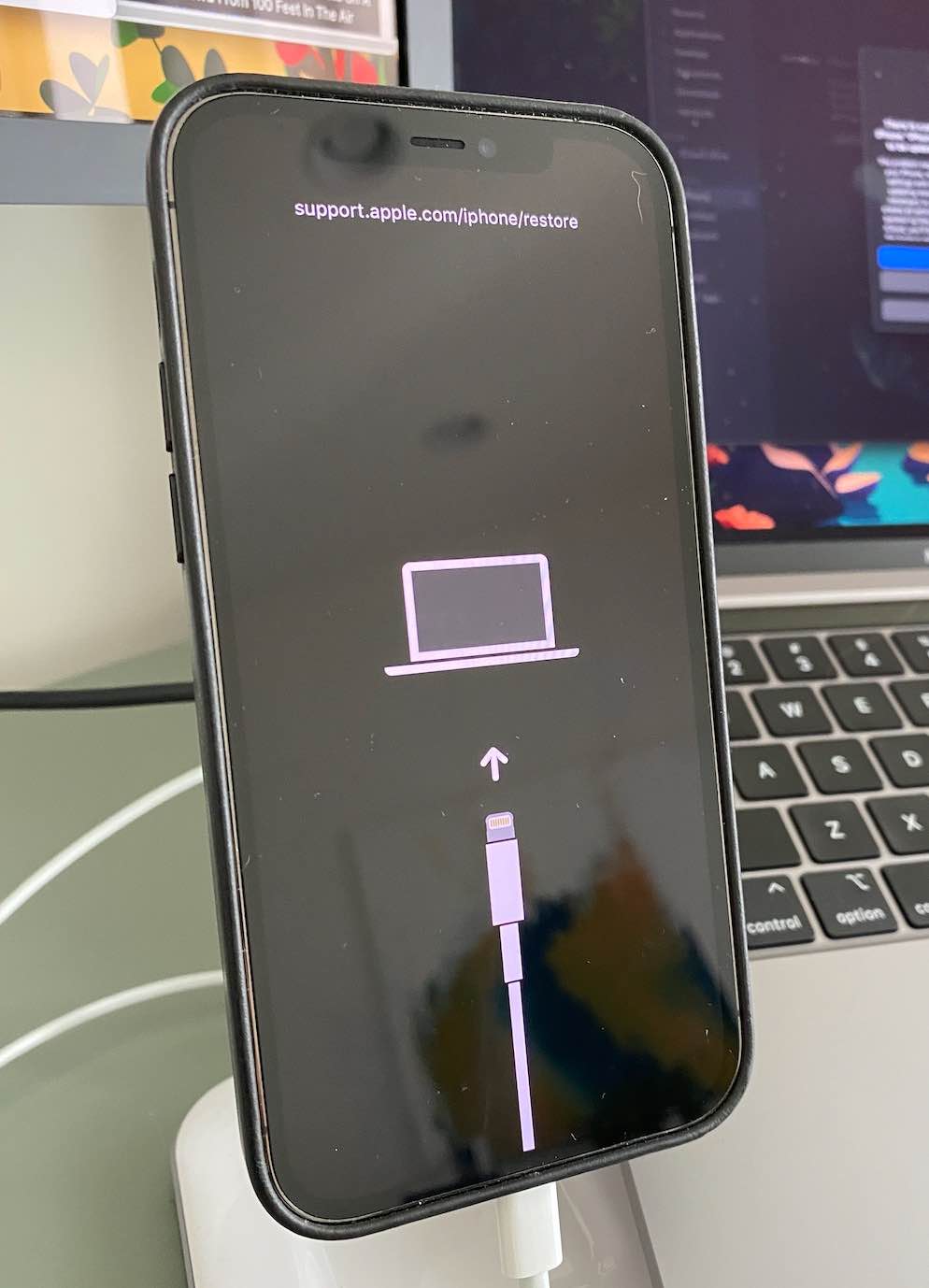
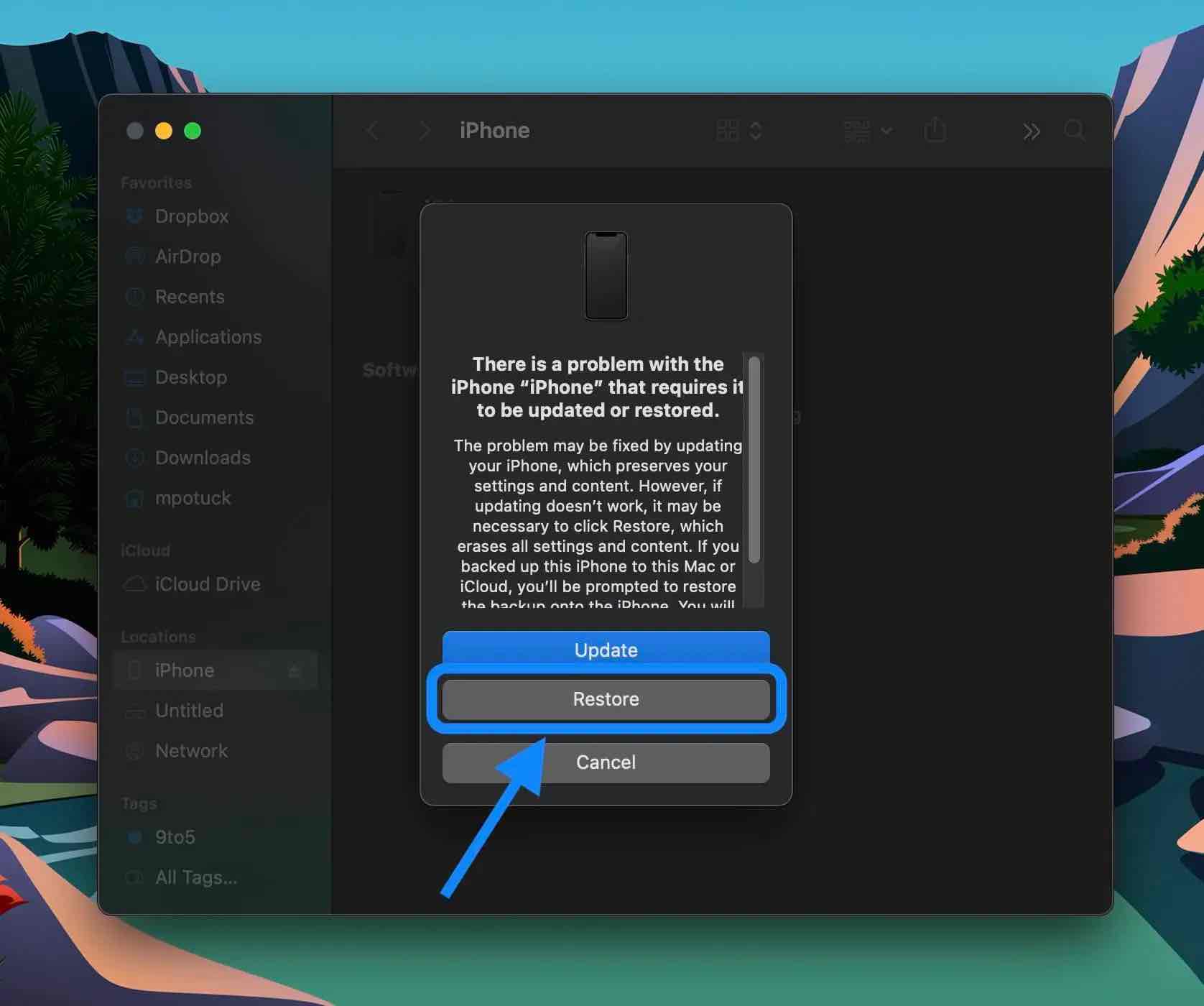
- เช็กให้ชัวร์ก่อนว่าได้ติดตั้ง macOS เวอร์ชันล่าสุดก่อนจะยกเลิกการติดตั้ง iOS 16 เวอร์ชันเบต้า
- เชื่อมต่อไอโฟนหรือไอแพดกับ Mac หรือ PC ของตัวเอง ด้วยสาย Lightning หรือ USB-C
- เตรียมเข้าสู่ ‘Recovery Mode’ หลังจากเห็นไอคอนคอมพิวเตอร์ และสายเคเบิลในขั้นตอนการทำ
- สำหรับ iPhone 8 หรือรุ่นก่อนหน้านั้น ให้กดปุ่มเพิ่มเสียงเร็ว ๆ แล้วปล่อย จากนั้นกดปุ่มลดเสียงเร็ว ๆ แล้วปล่อยต่อ จากนั้นกดปุ่มด้านข้างค้างไว้จนกว่าจะเข้าสู่ Recovery Mode บนหน้าจอ
- สำหรับ iPhone 7 หรือ 7 Plus กดปุ่มเปิดปิดเครื่องพร้อมปุ่มลดเสียงในเวลาเดียวกัน และอย่าพึ่งปล่อยตอนโลโก้แอปเปิลขึ้น ให้กดปุ่มต่อไปจนกระทั่งเข้าสู่โหมด Recovery Mode บนหน้าจอ
- สำหรับไอแพดที่มีปุ่มโฮม กดปุ่มเปิดปิดเครื่องพร้อมปุ่มลดเสียงในเวลาเดียวกัน และอย่าพึ่งปล่อยตอนโลโก้แอปเปิลขึ้น ให้กดปุ่มต่อไปจนกระทั่งเข้าสู่โหมด Recovery Mode บนหน้าจอ
- สำหรับ iPad Pro ที่มี Face ID ให้กดปุ่มเพิ่มเสียงเร็ว ๆ แล้วปล่อย จากนั้นกดปุ่มลดเสียงเร็ว ๆ แล้วปล่อยต่อ จากนั้นกดปุ่มด้านข้างค้างไว้จนกว่าจะเข้าสู่ Recovery Mode บนหน้าจอ
- เมื่อการรีเครื่องหรืออัปเดตขึ้นมาบนจอ Mac หรือ PC ให้เลือก ‘Restore’ เพื่อลบข้อมูลเบต้า แล้วติดตั้งเวอร์ชันปกติของ iOS อีกครั้ง
- แล้วเลือก ‘Install’ เพื่อติดตั้งต่อ เมื่อเห็นคำสั่งขึ้นมาว่าจะมีการรีเครื่องให้กระบวนการดาวน์เกรดสำเร็จ
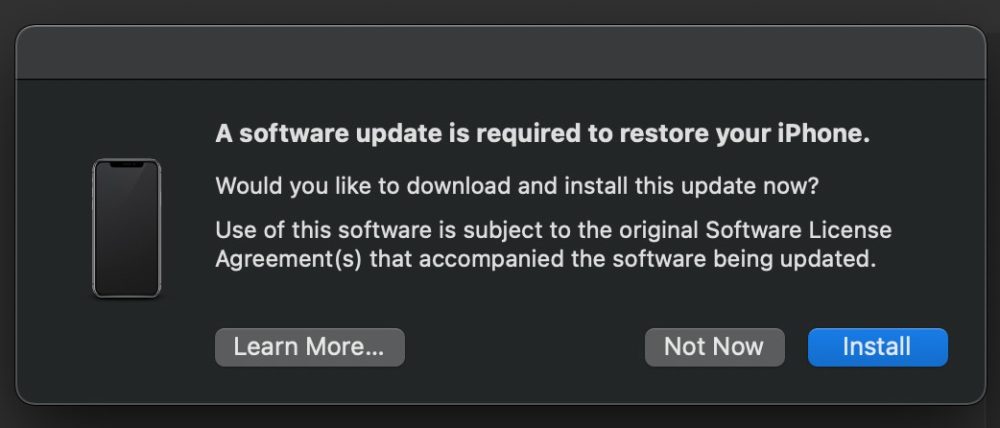
ที่มา – 9To5Mac